iPhone 13 및 iPhone 13 mini에서 계속 확장되는 기본 카메라 앱을 최대한 활용해 보세요.
iPhone 13과 iPhone 13 mini 모두 뒷면에 듀얼 카메라가 있습니다. 12MP 광각 렌즈와 별도의 12MP 초광각 렌즈가 있습니다. iPhone 13에서 Apple은 사진 스타일 및 영화 모드와 같은 새로운 기능으로 카메라를 지속적으로 개선하고 있습니다.
기본적으로 iPhone 13에서 볼륨 높이기 또는 볼륨 낮추기 버튼을 누르면 사진이 찍힙니다. 화면의 버튼을 누르는 것과 같습니다. 버튼 중 하나를 누르고 있으면 비디오 클립 녹화가 시작됩니다.
그러나 사용자에게는 여기에 추가 사용자 정의 옵션이 있습니다. Settings>Camera로 이동하여 볼륨 높이기 버튼을 사용하여 버스트 사진을 캡처하도록 토글을 활성화할 수 있습니다. 이 기능을 활성화하면 카메라 앱이 열려 있는 동안 볼륨 높이기 버튼을 누르고 있으면 연속 사진 촬영이 시작됩니다.
또 다른 팁은 사진의 범위나 확대/축소 수준을 제어하는 것과 관련이 있습니다. 앞서 언급했듯이 iPhone 13과 iPhone 13 mini에는 두 개의 카메라가 있습니다. 카메라 앱에서는 셔터 위의 작은 원을 탭하여 초광각 카메라와 광각 카메라 간에 빠르게 전환할 수 있습니다.
또한 0.5X와 1X 줌 또는 최대 5X 디지털 줌 중에서 선택할 수도 있습니다. 사용자가 확대/축소하기 위해 디스플레이를 집거나 당기는 모습을 자주 볼 수 있지만 이는 그리 편리하지 않습니다.
디스플레이를 꼬집으면 시야가 혼란스럽고 휴대폰이 움직이며 일반적으로 꽤 어렵습니다. 특히 5.4인치 iPhone 13 mini의 경우 더욱 그렇습니다. 대신 확대/축소 수준 버튼을 밀어보세요.
 확대/축소 제어 휠 익히기
확대/축소 제어 휠 익히기.5X 또는 1X 버튼을 밀면 줌 휠이 나타나 원하는 확대/축소 양을 정확히 조절할 수 있습니다. 당기기가 훨씬 더 쉽고, 엄지손가락으로 셔터를 누르면 엄지손가락이 이미 휠을 조정할 수 있는 완벽한 위치에 있습니다. 작업이 끝나면 셔터쪽으로 당기면 바퀴가 사라집니다.
두 휴대폰 모두 망원 렌즈가 없으므로 1X를 초과하는 것은 디지털 줌이라는 점을 명심하세요. 디지털 줌은 망원 렌즈를 사용할 때보다 픽셀 크기만 증가시킵니다. 이로 인해 품질이 약간 낮아지지만 동일한 품질 변경으로 사진을 촬영한 후 자를 수도 있습니다.
QuickTake를 사용하면 사진 모드에서 동영상 모드로 즉시 전환할 수 있습니다. 사진 모드에 있는 경우 셔터 버튼을 클릭하면 사진이 찍힙니다. 그러나 길게 탭하면 비디오 캡처가 시작됩니다. 볼륨 버튼을 사용하는 방법과 매우 유사합니다.
버튼을 길게 누르면 누르고 있는 동안 영상이 녹화됩니다. 비디오 모드에서 잠그고 싶다면 셔터를 오른쪽으로 드래그하세요. 그런 다음 셔터를 놓으면 비디오가 계속 녹화됩니다.
또는 셔터를 터치한 후 즉시 왼쪽으로 드래그하면 연속 사진 촬영이 시작됩니다. 셔터 버튼을 계속 누르고 있으면 연속 사진이 계속 촬영됩니다. 셔터를 놓으면 정지됩니다.
화면 컨트롤 외에도 상단 중앙에 있는 당근 아이콘을 탭하면 더 많은 컨트롤에 액세스할 수 있습니다. 클릭하면 셔터 버튼 위에 새로운 아이콘 선반이 나타납니다.
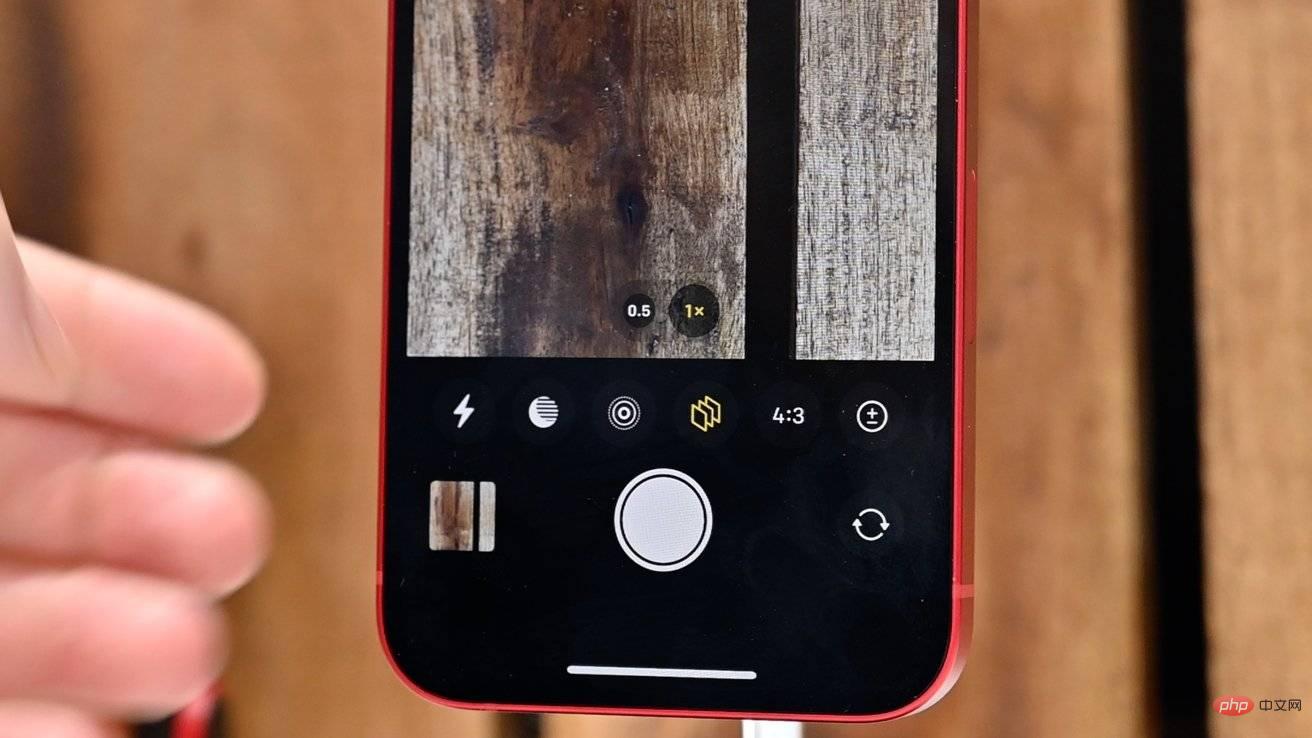 추가 카메라 제어
추가 카메라 제어이 아이콘에는 플래시 제어(자동, 끄기, 켜기), 야간 모드(어두울 때만 나타남), 라이브 사진(켜기, 끄기), 사진 스타일(5가지 스타일 중에서 선택), 종횡비(4: 3, 1:1, 16:9), 노출 보정, 타이머 및 필터.
사진 스타일은 iPhone 13의 새로운 기능입니다. 이는 촬영하는 동안 적용되는 보다 미묘한 버전의 필터입니다. 따뜻함, 시원함, 생동감, 풍부한 대비 중에서 선택할 수 있습니다. 각각에는 조정할 수 있는 자체 슬라이더가 있습니다.
사진 스타일을 켜면 사진을 찍을 때 이 미묘한 효과가 모든 사진에 적용됩니다. 이를 통해 개인의 모습을 다듬고 촬영하는 모든 사진에 적용할 수 있습니다.
환경이 적합하다면 iPhone 13의 야간 모드도 자동으로 켜집니다. 빛이 충분하면 야간 모드가 필요하지 않으므로 아이콘이 사라집니다. 조명이 어두운 환경에 있으면 이 아이콘이 나타나고 자동으로 활성화됩니다.
야간 모드의 기능은 확장된 셔터를 시뮬레이션하는 것입니다. 흔들리면 사진이 흐려지므로 사진을 찍는 동안 가만히 있어야 합니다. 따라서 지속 시간은 휴대전화를 얼마나 움직였는지, 사진이 얼마나 어두운지에 따라 달라집니다.
밤에 손으로 들고 촬영하는 경우 셔터 속도가 3초만 표시될 수 있습니다. 손으로 들고 있으면 최대 10초 동안 수동으로 조정할 수 있습니다. iPhone을 스탠드에 장착하는 경우 이 시간을 30초까지 연장할 수 있습니다.
iPhone 13에는 4가지 동영상 모드가 있습니다. 타임랩스, 슬로모션, 영화, 기본 비디오 모드가 있습니다.
동영상 촬영 시 HD와 4K 해상도 사이를 빠르게 전환할 수 있습니다. 더 많은 해상도 옵션을 보려면 설정 앱으로 이동하세요. 여기에는 720P 옵션과 다양한 프레임 속도 옵션이 있습니다.
영화 모드는 iPhone 13의 또 다른 새로운 기능입니다. 세로 모드를 모방하지만 비디오용입니다. 영화 모드에서 영상을 캡쳐하면 영상의 배경이 흐려져 영상 편집 후에도 충분히 제어가 가능합니다.
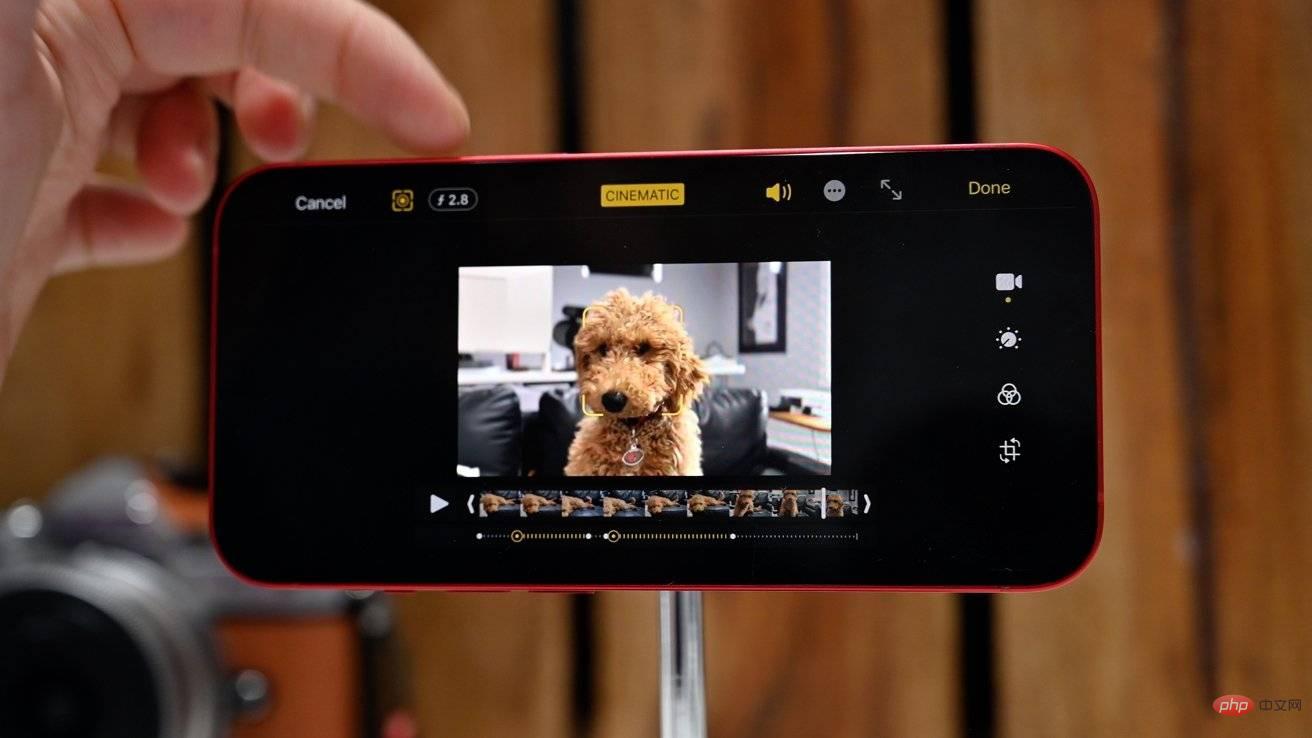 영화 모드 비디오 편집
영화 모드 비디오 편집영화 모드 비디오는 사진 앱 썸네일의 왼쪽 상단에 있는 표시기로 지정됩니다. 편집을 클릭하면 다양한 컨트롤이 표시됩니다.
영화 모드는 배경을 흐리게 하기 때문에 메인 포커스가 있어야 합니다. 편집하는 동안 안에 원이 있는 사각형 아이콘을 클릭하여 초점 편집을 전환할 수 있습니다. 비디오가 재생되는 동안 초점이 맞춰진 개체 주위에는 노란색 상자가 표시됩니다.
동영상을 편집하는 동안 프레임의 다른 부분을 클릭하기만 하면 초점을 변경할 수 있습니다. 영화 모드는 이를 따릅니다. 다중 초점 포인트는 타임라인 아래에 노란색 원으로 표시됩니다. 이를 통해 비디오에서 초점이 맞춰지는 부분과 초점이 맞지 않는 부분을 완벽하게 제어할 수 있습니다.
편집하는 동안 조리개를 조정할 수도 있습니다. 왼쪽 상단 모서리에 있는 스타일화된 f를 클릭하면 오른쪽 가장자리에 있는 슬라이더가 호출됩니다. 조리개 값을 늘리면 배경이 더 선명해지고, 값을 줄이면 배경 보케가 늘어납니다.
타사 카메라 앱은 항상 iPhone 사용자의 선택 사항이었지만 많은 사람들이 여전히 Apple 스톡 옵션을 고수합니다. 이 때문에 Apple이 기본 카메라 앱에 기능을 계속 추가하는 것이 중요합니다.
인물 모드로 촬영하든, 라이브 사진을 캡처하든, 스타일리시한 영화 모드 동영상을 촬영하든, 카메라 앱이 모든 것을 다룹니다.
위 내용은 iPhone 13 및 iPhone 13 mini에서 카메라 앱을 사용하는 방법의 상세 내용입니다. 자세한 내용은 PHP 중국어 웹사이트의 기타 관련 기사를 참조하세요!